photoshop创意合成形为主义人像实例教程
admin 人气:0这里我们学习的PS合成教程实例,PS实例教程,教会您利用photoshop创意合成形为主义人像实例教程。
先看下素材和完成图

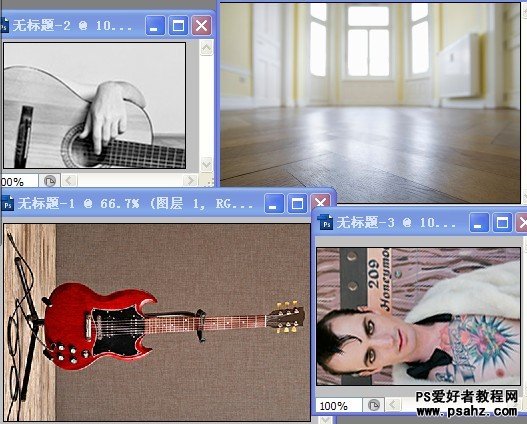
步骤1:打开背景图片,拖入人物图片
做选区蒙版,拉入吉他图片选区蒙版
放入适当位置。
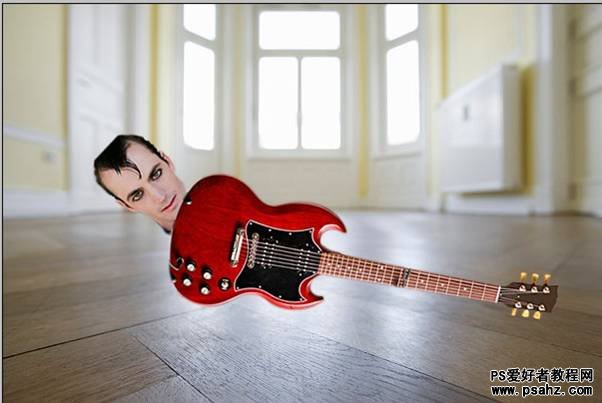
步骤2:调整色相/饱和度面板,
数值如下图。
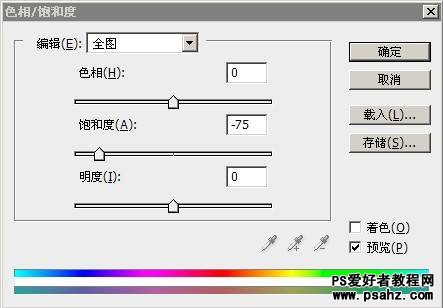
步骤3:拖入手的图层钢笔路径蒙版,新建色相/饱和度图层,
针对下一层。
数值如下图。
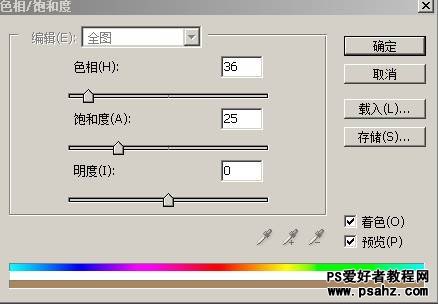
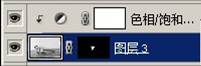
步骤4:新建曲线调整人物脸部光影,做出整体投影


步骤5:修饰整体细节,头发,吉他细节避免穿帮完成作品

加载全部内容